| TakeBrainOUT | Дата: Воскресенье, 18.09.2011, 11:56 | Сообщение # 1 |
|
Рядовой
Группа: Администраторы
Сообщений: 11
Статус: Offline
| Всё, что понадобится это:
1. Amon Ra Recovery(рекавери для создания swap и ext2(3) раздела).
2. Clockwork Recover (рекавери, c которым будем делать вайпы, бэкапы и прошиваться).
3. Файл прошивки (Тут уж на Ваше усмотрение)
Сначала ставим Amon Ra.
1. Распакуем содержимое архива куда душе угодно.
2. Выключаем телефон. Зажимаем "звук вниз"+"сброс вызова"+"кнопка включения телефона". Если после телефон загрузился с синим экраном такого вида, то всё правильно:экраном такого вида, то всё правильно:

3. Среди распакованных файлов Amon RA находим файл install-recovery-windows.bat. Подключаем телефон к компьютеру через USB-кабель. Запускаем этот файл и ждём, пока закроется дос-окошко. Рекавери установлен.
4. Отключаем кабель, вынимаем батарею на 15 секунд. Вставляем обратно.
5. Зажимаем на телефоне клавиши "menu"+"сброс вызова"+"кнопка включения телефона". Телефон должен загрузиться в рекавери:
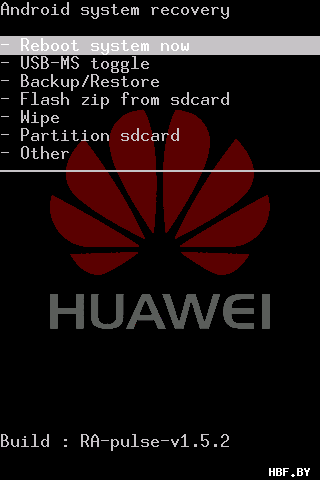
6. Заходим в пункт Partition sdcard, выбираем Partition SD, далее нужно подтвердить операцию посредством нажатия на кнопку вызова. Подтверждаем.
7. Выставляем объём swap-раздела вручную (трекболом): 32Мб (методом проб и ошибок пришли к выводу, что оптимально 32Мб).
8. Выставляем объём ext-раздела тоже трекболом и тоже вручную (тут, как Вы сами решите).
9. Подтверждаем операцию нажатием "кнопки вызова". Ждём окончания операции.
10. Далее (можно пропустить этот пункт, поскольку ведутся споры какая файловая система лучше ext2 или ext3) всё в том же меню Partition sdcard выбираем SD:ext2 to ext3. Это мы преобразовали файловую систему из ext2 в ext3. На этом с Amon RA все операции завершены.
Что мы сделали на данном этапе: мы создали ext-раздел на флешке для места под программы, создали своп-раздел, для, скажем так, "расширения оперативной памяти" - как файл подкачки windows
P.S. Если при проведении/окончании какой-нибудь операции телефон будет ругаться, не обращаем внимания.
Главное, чтобы в конце операции было complete.
Далее ставим Clockwork Recovery
Установка Clockwork Recovery идентична установке Amon RA. Т.е. проделываем те же действия (п. 1-4), что и при установке Amon RA.
В результате выполнения 5-ого пункта появится окно такого рода:
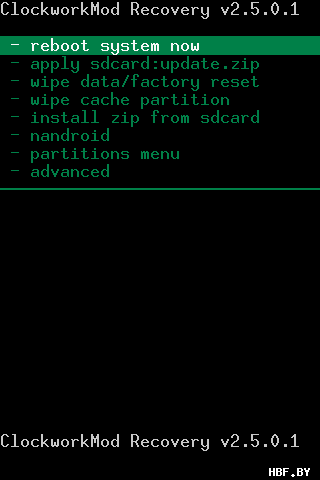
6. Делаем бэкап. Заходим в меню nandroid, выбираем Backup, подтверждаем. Ждём, пока сделается бэкап. Далее, из главного меню рекавери выбираем пункт partitions menu. Там есть подпункт mount USB storage. Нажимаем на него. Подключаем кабель телефон-компьютер. На компьютере определится наша флеш-карта. Копируем директорию clockworkmod куда-нибудь на комп (там лежит наш бэкап). Забрасываем .zip-файл нашей прошивки в корень карточки (не распаковывая). На телефоне нажимаем Unmount, выдёргиваем кабель.
7. Делаем все возможные вайпы: - пункт wipe data/factory reset, wipe cache partition, заходим в меню advanced, там делаем wipe Dalvik-cache.
Wipe battery stats пока не трогаем (читаем в конце).
8. Вайпа сделаны, можно приступать к прошивке. Для из главного меню рекавери заходим в пункт install zip from sdcard. Далее жмём choose zip from sdcard, выбираем файл прошивки, подтверждаем. Ждём, пока телефон прошьётся (в конце будет надпись, наподобие flashing is complete..).
9. Из главного меню рекавери выбираем reboot system now.
P.S. При вайпе далвик-кэша вы не увидите, как будет проходить операция. Просто нажмите, подтвердите и подождите секунд 10, прежде чем возвращаться в главное меню рекавери.
На данном этапе мы прошили телефон и всё, что осталось, это совершить пару операций непосредственно в полноценно работающем телефоне.
Телефон прошит, ext и swap разделы созданы и ждут операций над ними.
1. Находим установленную на телефоне программу Terminal Emulator, заходим в нее. Вводим команду su (при этом вместо $ в начале строки у нас должен появиться символ #):
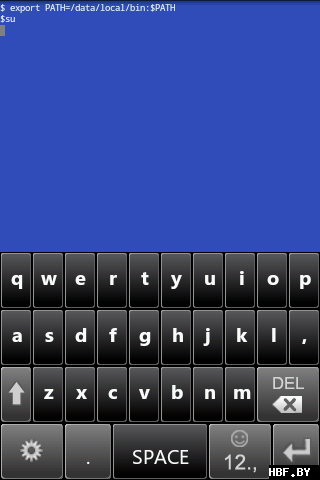
2. Пишем команду a2sd cachesd. После завершения операции телефон перезагрузится сам.
3. Далее, снова заходим в Terminal Emulator. Опять же вводим su. Пишем a2sd reswap.
4. По окончанию операции a2sd reswap пишем команду a2sd check и смотрим, чтобы были такие надписи (см. скриншоты):
Partition - mounted as ext3 (ext2) - в зависимости, переводили ли Вы ext2 в ext3.
Apps - Programs run from SD card;
Private Apps - Private Programs run from SD card;
Dalvik Cache - Dalvik runs from SD card;
Swap - Swap starts
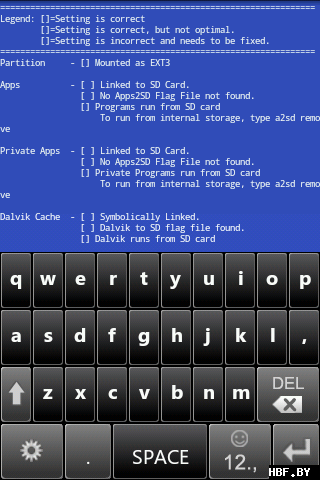
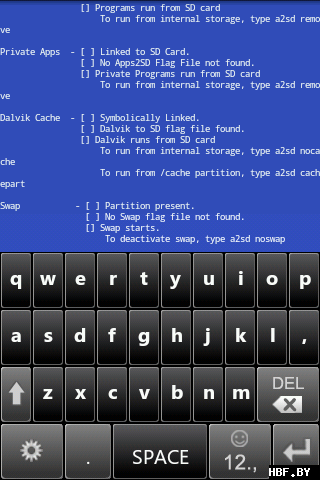
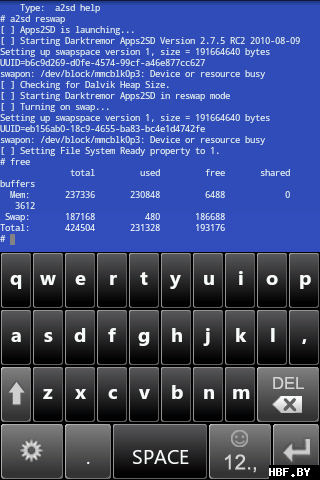
На скриншоте №3 введена команда free. Там мы можем увидеть и удостовериться в том, что swap-раздел, созданный нами, функционирует (видим его размер, который задавали вручную, занятое место).
P.S. По поводу wipe battery stats. Бытует мнение, что при прошивке костомных ромов часто сбиваются настройки батареи, т.е. может показывать полный заряд, хотя на самом деле это не правда. Поэтому, после всех проделанных операций советую:
1. Полностью разрядить батарею.
2. Зарядить ее при "выключенном телефоне" (втыкаем кабель при выключенном телефоне, появляется индикатор батареи, показывающий зарядку).
3. Загрузиться в рекавери (описано выше).
4. Зайти в пункт advanced, далее wipe battery stats, перезагружаем телефон.
|
| |
|
|

